Sådan ændrer du dit Twitter kodeord

Du skal bruge et stærkt kodeord til hver vigtig webservice, du har. Mens Twitter måske ikke er deroppe med Facebook med hensyn til de personlige data, der er knyttet til din konto, kan du stadig bruge Twitter til vigtige ting eller have det forbundet til andre konti.
Hvis du mener, at dit kodeord kan være stærkere, så er det her hvordan man ændrer det.
På internettet
Åbn kvidre, klik på profilikonet øverst til højre og gå til Indstillinger og Beskyttelse af personlige oplysninger> Adgangskode eller bare gå direkte til www.Twitter.com/settings/password.

Indtast dit nuværende kodeord og din nye adgangskode to gange, og klik derefter på Gem ændringer.
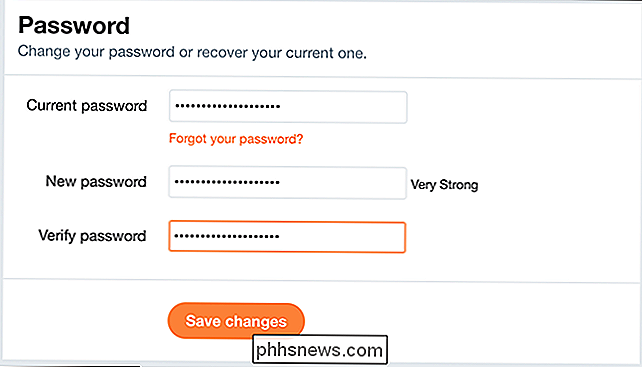
På Android
Åbn Twitter, tryk på dit profilbillede øverst til højre for at hente menuen, og vælg derefter Indstillinger og Fortrolighed.
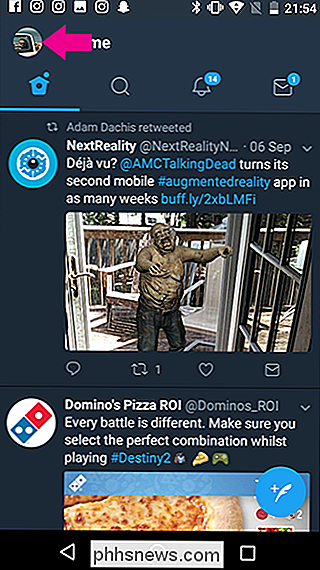
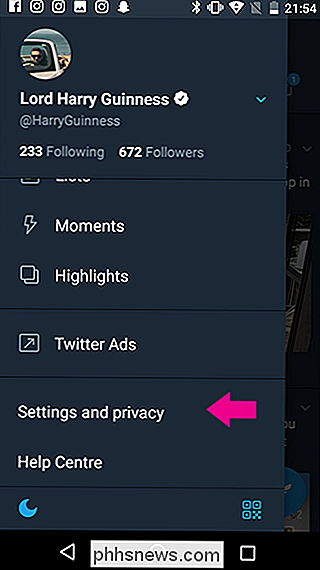
Gå derefter til Konto> Adgangskode.
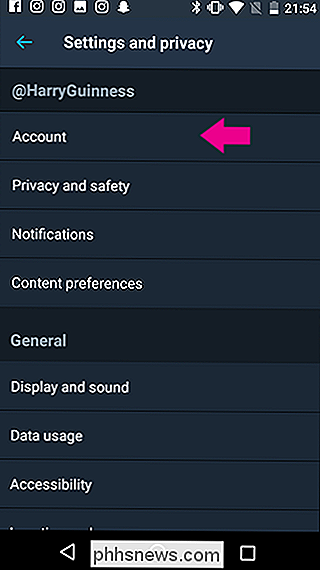
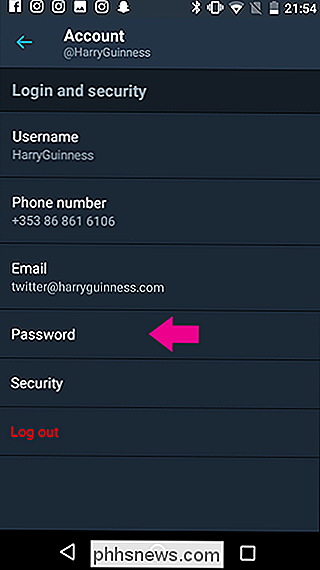
Indtast dit nuværende kodeord og derefter dit nye kodeord to gange. Tryk på Skift adgangskode, og du er færdig.
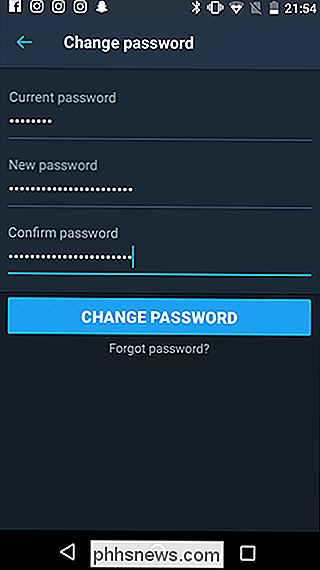
Du kan ikke ændre dit Twitter kodeord på iPhone, så brug internettet.
På en vis mærkelig grund har Twitter på ingen måde mulighed for at ændre Dit kodeord fra din iOS-app. Halvdelen af How-To Geek-personalet gravede gennem appen og forsøgte at finde en vej, men desværre skal du bruge Safari (eller en stationær computer) og følge webvejledningen ovenfor.

Hvad er Media Volume Sync på Galaxy S8?
En gang imellem håndterede Android-enheder og Bluetooth-lydenheder deres respektive lydstyrkeudgange uafhængigt af hinanden. Derefter linkede Google Bluetooth og systemvolumen sammen til en mere samlet oplevelse. Nu giver Samsung dig mulighed for at fortryde det på flugt. Og det er virkelig den lange og korte historie: Galaxy S8 bruger Bluetooth 5.

Sådan deaktiveres Caps Lock i MacOS
Medmindre du arbejder i regnskabsafdelingen, behøver du virkelig ikke Caps Lock-tasten - og lad os se det i øjnene: du er nok ikke vil bruge en Mac, hvis du arbejder i regnskabsføring, så alle Caps Lock-tasten nogensinde gør for dig, er det uheldigvis, at det ser ud som om du er glad. Sådan kan du helt lukke Caps Lock-tasten eller omlægge den til noget andet.



